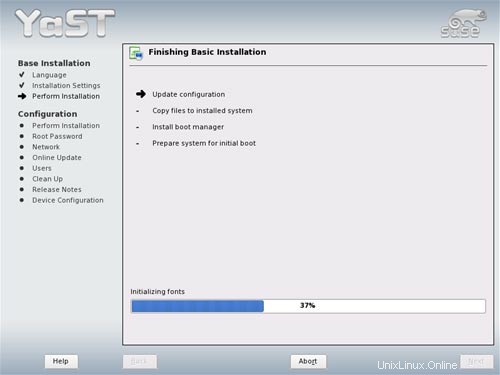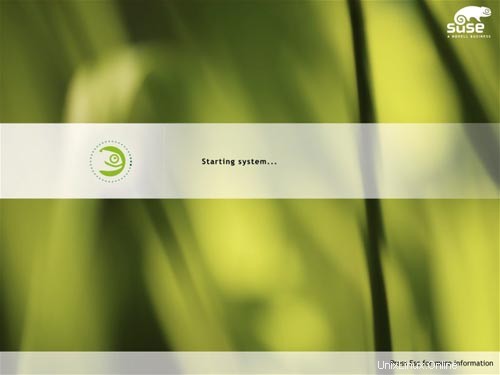Dies ist ein "Kopieren und Einfügen" Anleitung! Der einfachste Weg, diesem Tutorial zu folgen, besteht darin, einen Befehlszeilen-Client/SSH-Client (wie PuTTY für Windows) zu verwenden und die Befehle einfach zu kopieren und einzufügen (außer wenn Sie eigene Informationen wie IP-Adressen, Hostnamen, Passwörter usw. angeben müssen). ). Dies hilft, Tippfehler zu vermeiden.
Das perfekte Setup – SUSE 9.3
Version 1.0
Autor:Falko Timme
Zuletzt geändert:20.07.2005
Dies ist eine detaillierte Beschreibung der Schritte zur Einrichtung von SUSE 9.3 basierter Server, der alle Dienste bietet, die ISPs und Hoster benötigen (Webserver (SSL-fähig), Mailserver (mit SMTP-AUTH und TLS!), DNS-Server, FTP-Server, MySQL-Server, POP3/IMAP, Quota, Firewall usw. ). Außerdem werde ich zeigen, wie man Debian verwendet Paketmanager von apt auf einem rpm-basierten System, da es sich automatisch um Paketabhängigkeiten kümmert, was eine Menge Ärger ersparen kann.
Ich werde die folgende Software verwenden:
- Webserver:Apache 2.0.x
- Mail-Server:Postfix (einfacher zu konfigurieren als sendmail; hat eine kürzere Historie von Sicherheitslücken als sendmail)
- DNS-Server:BIND9
- FTP-Server:proftpd (ISPConfig funktioniert nicht mit vsftpd unter SUSE 9.2)
- POP3/IMAP:Ich werde das Maildir-Format verwenden und daher Courier-POP3/Courier-IMAP installieren.
- Webalizer für Website-Statistiken
Am Ende sollten Sie ein System haben, das zuverlässig funktioniert und bereit ist für das kostenlose Webhosting-Control-Panel ISPConfig (d.h. ISPConfig läuft darauf aus dem Feld).
Ich möchte zuerst sagen, dass dies nicht die einzige Möglichkeit ist, ein solches System einzurichten. Es gibt viele Wege, dieses Ziel zu erreichen, aber ich gehe diesen Weg. Ich gebe keine Garantie dafür, dass dies bei Ihnen funktioniert!
Anforderungen
Um ein solches System zu installieren, benötigen Sie Folgendes:
- SUSE 9.3. Ich habe die 5 CD-ISO-Images von hier heruntergeladen:ftp://ftp.gwdg.de/pub/linux/suse/ftp.suse.com/suse/i386/9.3/iso/
- eine Internetverbindung...
1 Das Basissystem
Booten Sie von Ihrer ersten SUSE 9.3-CD und wählen Sie Installation vom Startbildschirm:
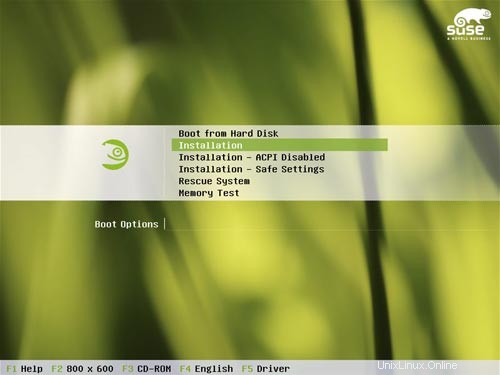
Akzeptieren Sie die Lizenz:
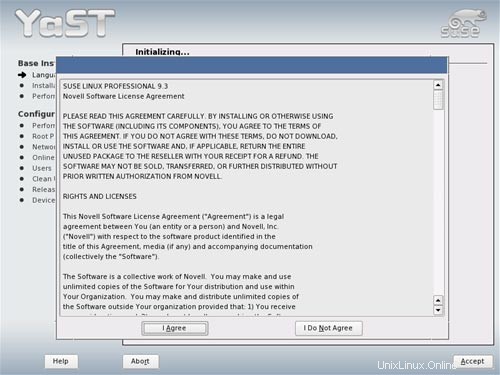
Das SUSE-Installationsprogramm (namens YaST - Y und a andere S T einrichten ool) beginnt.
Wählen Sie Ihre Sprache:
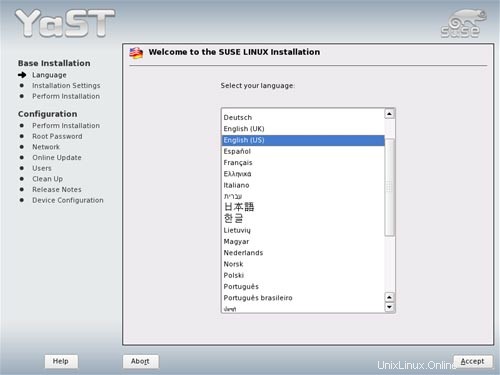
Mediencheck überspringen:
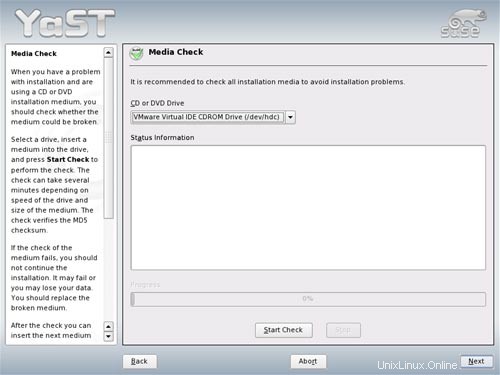
Das Installationsprogramm analysiert Ihr System und trifft einige automatische Installationsentscheidungen, die es auf dem folgenden Bildschirm auflistet (Installationseinstellungen ). Sie können jede Auswahl ändern, indem Sie zur entsprechenden Überschrift navigieren. Zuerst ändere ich das Tastaturlayout (ich habe keine englische (US) Tastatur ...):
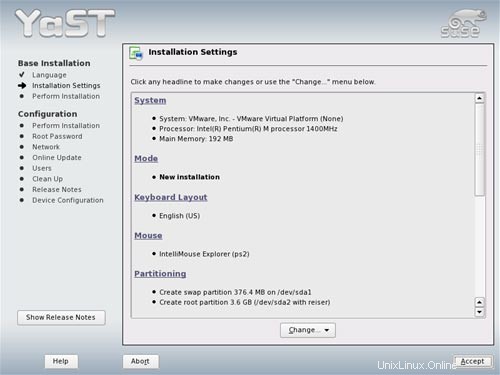
Ich wähle mein neues Tastaturlayout aus und klicke auf Akzeptieren :
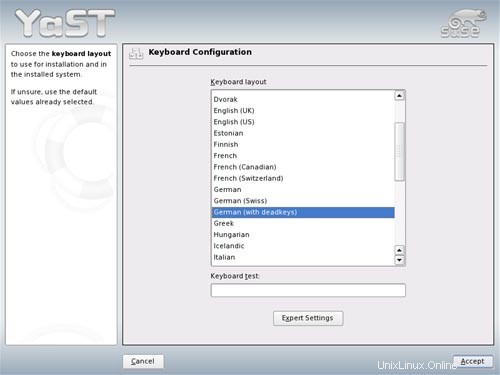
Dann möchte ich mir die Partitionierung ansehen. Sie können den Vorschlag von YaST akzeptieren oder Ihre eigenen Partitionen erstellen. In diesem Fall akzeptiere ich den Vorschlag von YaST. Für meine Zwecke onebig / -Partition und Swap Partition sind eine gute Wahl:
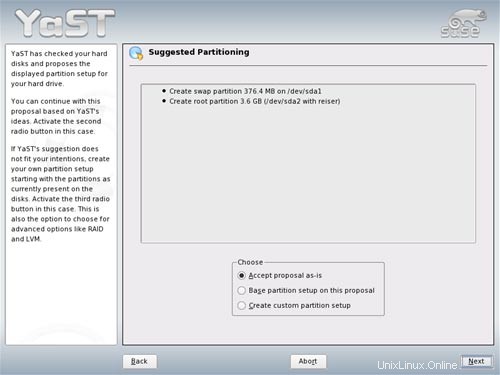
Als Nächstes passe ich die Zeitzone an:
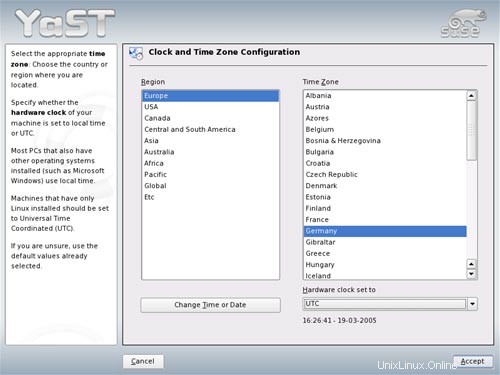
Zurück zu den Installationseinstellungen Bildschirm können Sie auch die Software auswählen, die Sie installieren möchten, wenn Sie wissen, was Sie tun. In diesem Beispiel lasse ich die Paketauswahl von YaST unverändert. Ich werde die Software, die ich zum Ausführen eines Web-/E-Mail-/FTP-Servers benötige, manuell installieren, nachdem die Basisinstallation abgeschlossen ist. Also klicken wir auf Akzeptieren wie wir hier fertig sind:
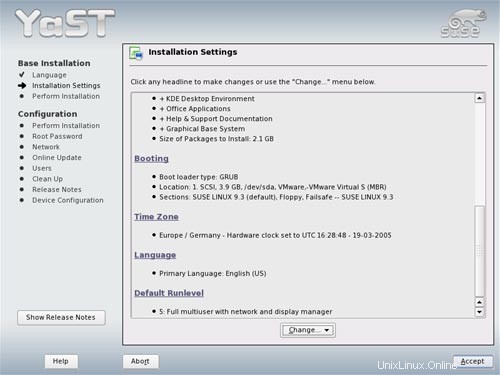
Akzeptieren Sie als Nächstes die Flash-Player-Lizenz:
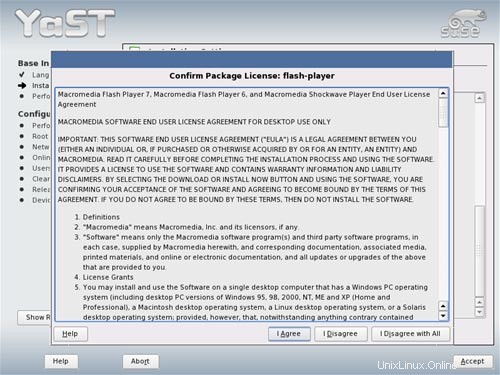
Klicken Sie auf Installieren :
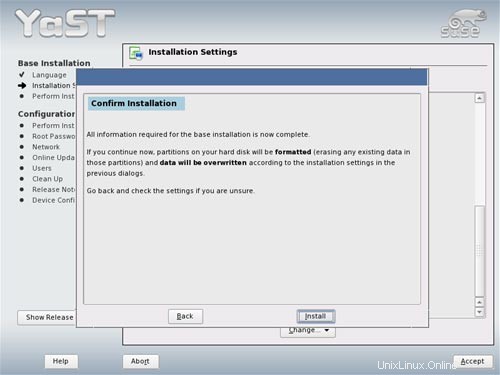
Die Festplatte wird formatiert:
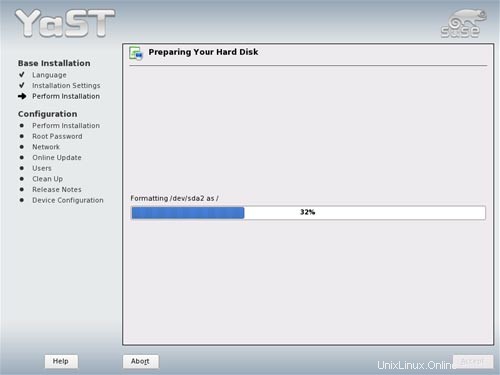
Die Paketinstallation beginnt:
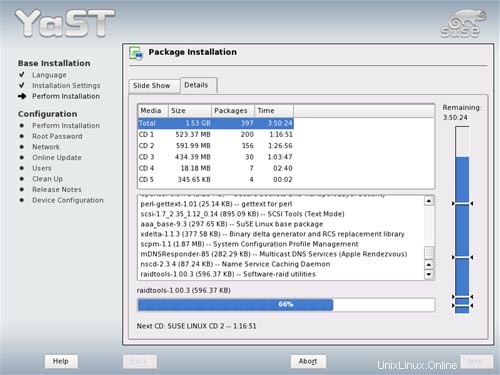
Nach der Installation des Basispakets wird das System neu gestartet. Entfernen Sie die SuSE-CD und booten Sie unbedingt von der Festplatte: